Zwolnione tempo to magiczny efekt do tworzenia dramatycznych filmów i jest obecnie powszechnie używany w filmach, które są teraz przesyłane na platformy mediów społecznościowych. Jako jeden z najlepszych edytorów wideo, Adobe Premiere obsługuje również tworzenie filmów w zwolnionym tempie. Ale dla początkujących jest to trudne w użyciu. Dlatego w tym artykule przedstawimy szczegółowe kroki, aby: użyj Adobe Premiere do tworzenia filmów w zwolnionym tempie. Ponieważ Adobe Premiere obsługuje tylko dodawanie efektów zwolnionego tempa do filmów z prędkością wyższą niż 24 kl./s, możesz również nauczyć się prostszego sposobu tworzenia filmów w zwolnionym tempie bez żadnych ograniczeń tutaj.
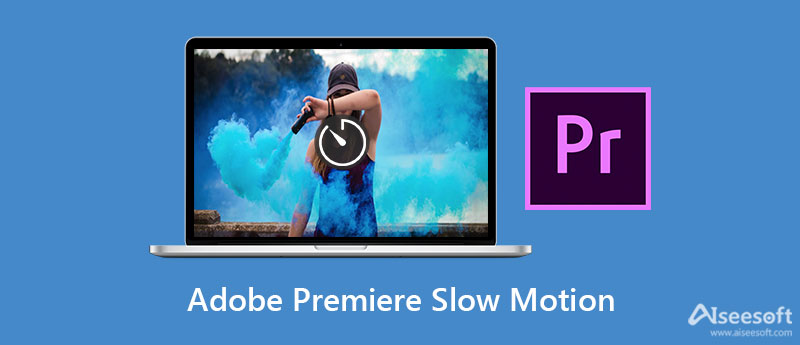
Istnieją trzy sposoby użycia programu Adobe Premiere Pro w celu dodania efektów zwolnionego tempa do filmów, co również spowoduje różne wyniki. Możesz nauczyć się szczegółowych kroków i wybrać żądany w następujący sposób.
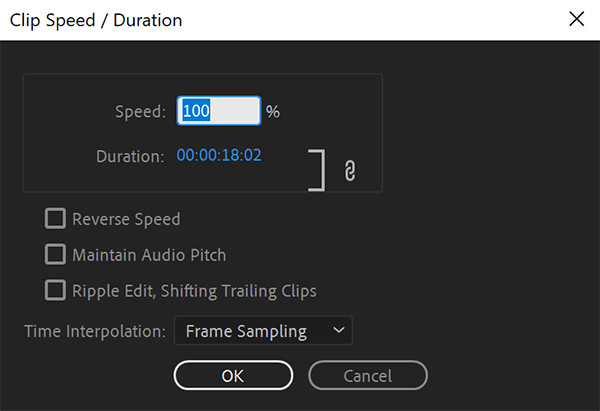
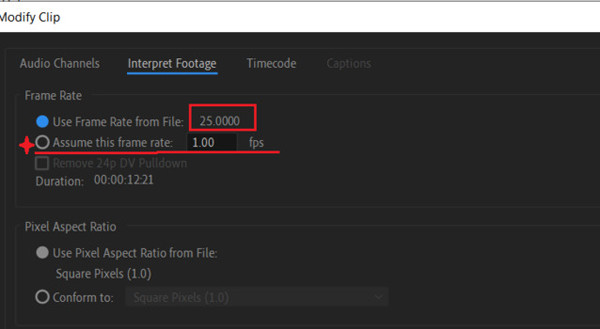

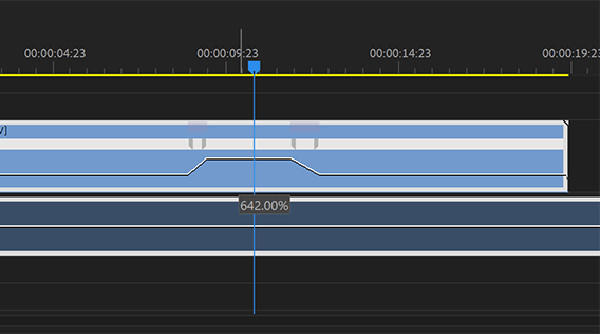
Nawet znając kroki, aby twórz filmy w zwolnionym tempie za pomocą Adobe Premiere, wciąż trudno osiągnąć pożądane efekty. Możesz również mieć problemy z zachowaniem oryginalnej jakości i gładkości. Darmowe pobieranie Aiseesoft Video Converter Ultimate i twórz teraz wspaniałe filmy w zwolnionym tempie! Poza tym możesz też filmy w szybkim zwolnionym tempie łatwo z nim. Za pomocą prostych kliknięć możesz swobodnie regulować prędkość i zachować wysoką jakość.

Pliki do Pobrania
Najlepszy kreator wideo w zwolnionym tempie — Aiseesoft Video Converter Ultimate
100% bezpieczeństwa. Bez reklam.
100% bezpieczeństwa. Bez reklam.



1. Czy mogę użyć Adobe Premiere, aby dodać efekt zwolnionego tempa do filmów przy 24 fps?
Nie, nie możesz. Adobe Premiere Pro obsługuje tylko dodawanie efektów zwolnionego tempa do filmów z szybkością klatek przekraczającą 24 kl./s. W ten sposób ludzie zawsze nagrywają spowolnione filmy od 60 do 24 kl./s przy użyciu Pr.
2. Czy dodanie efektów zwolnionego tempa w programie Adobe Premiere spowoduje utratę jakości?
Tak. Tworzenie efektów zwolnionego tempa za pomocą Adobe Premiere zdecydowanie zmniejszy liczbę klatek na sekundę, co również obniży jakość i płynność wideo.
3. Dlaczego Adobe Premiere dodaje artefakty i usterki do filmów w zwolnionym tempie?
Możesz wybrać Ruch optyczny tryb podczas dodawania efektów zwolnionego tempa za pomocą programu Adobe Premiere. Po prostu kliknij prawym przyciskiem myszy klipy na osi czasu i wybierz Prędkość opcja. Następnie zmień Interpolacja czasu przycisk do Próbkowanie ramek opcja.
Wnioski
Ten post wprowadził metody 3 ze szczegółowymi krokami do użyj Adobe Premiere do tworzenia filmów w zwolnionym tempie. Jednak dla początkujących wciąż trudno osiągnąć najlepszy efekt. Dlatego lepiej bezpłatnie pobrać łatwe w użyciu oprogramowanie - Aiseesoft Video Converter Ultimate, aby łatwo spowalniać filmy w wysokiej jakości. Kliknij, aby dowiedzieć się więcej o tworzeniu filmy w zwolnionym tempie w programie After Effects. Zostaw swoje komentarze poniżej, jeśli masz jakieś pytania.

Video Converter Ultimate to doskonały konwerter wideo, edytor i wzmacniacz do konwersji, ulepszania i edycji filmów i muzyki w formatach 1000 i nie tylko.
100% bezpieczeństwa. Bez reklam.
100% bezpieczeństwa. Bez reklam.